
КАТЕГОРИИ:
Архитектура-(3434)Астрономия-(809)Биология-(7483)Биотехнологии-(1457)Военное дело-(14632)Высокие технологии-(1363)География-(913)Геология-(1438)Государство-(451)Демография-(1065)Дом-(47672)Журналистика и СМИ-(912)Изобретательство-(14524)Иностранные языки-(4268)Информатика-(17799)Искусство-(1338)История-(13644)Компьютеры-(11121)Косметика-(55)Кулинария-(373)Культура-(8427)Лингвистика-(374)Литература-(1642)Маркетинг-(23702)Математика-(16968)Машиностроение-(1700)Медицина-(12668)Менеджмент-(24684)Механика-(15423)Науковедение-(506)Образование-(11852)Охрана труда-(3308)Педагогика-(5571)Полиграфия-(1312)Политика-(7869)Право-(5454)Приборостроение-(1369)Программирование-(2801)Производство-(97182)Промышленность-(8706)Психология-(18388)Религия-(3217)Связь-(10668)Сельское хозяйство-(299)Социология-(6455)Спорт-(42831)Строительство-(4793)Торговля-(5050)Транспорт-(2929)Туризм-(1568)Физика-(3942)Философия-(17015)Финансы-(26596)Химия-(22929)Экология-(12095)Экономика-(9961)Электроника-(8441)Электротехника-(4623)Энергетика-(12629)Юриспруденция-(1492)Ядерная техника-(1748)
Методические указания.
|
|
|
|
Подготовка информационной базы к работе.
Работа в программе «1С:Бухгалтерия 8.0».
Практическая работа 11.
Цель: Приобретение навыков настройки программы «1С:Бухгалтерия 8.0»
с учетом особенностей конкретной организации.
Подготовка информационной базы к автоматизированному ведению учета включает:
· ввод сведений об организации;
· ввод сведений об учетной политике организации для целей бухгалтерского учета и налогового учета;
· заполнение справочников;
· настройку параметров учета.
Задание 1.
Подготовить информационную базу к работе на основании данных, приведенных в таблицах.
Таблица 11.1
| Наименование организации | |
| Наименование | АРКАИМ |
| Полное наименование | Закрытое акционерное общество АРКАИМ |
| Наименование плательщика в платежных документах на перечисление налогов | Закрытое акционерное общество АРКАИМ |
Таблица 11.2
| Банковские реквизиты | |
| Наименование счета (рабочее) | Основной |
| Наименование банка | Банк «Северная казна» ОАО |
| Корр. счет | |
| БИК | |
| Город | г. Магнитогорск |
| Адрес банка | 455038, Магнитогорск, пр. Ленина, дом 80 |
| Телефон | 34-46-09 |
| Расчетный счет | |
| Вид счета | расчетный |
| Дата открытия | 01.09.2008 |
| Валюта счета | Руб. |
Таблица 11.3
| Основные сведения об организации | |
| ИНН | |
| КПП | |
| ОГРН | |
| Дата государственной регистрации | 01.09.2008 |
| Код ИФНС | |
| Наименование | ИФНС № 02 по г. Магнитогорску |
| Дата выдачи свидетельства о постановке на налоговый учет | 01.09.2008 |
| Серия и номер свидетельства | 74 № 1012341234 |
| Код налогового органа, выдавшего свидетельство | |
| Наименование налогового органа, выдавшего свидетельство | ИФНС № 02 по г. Магнитогорску |
Таблица 11.4
| Контактная информация | |
| Почтовый адрес | 455038, Магнитогорск, а/я 272 |
| Юридический адрес | 455038, Магнитогорск, пр. Ленина, 114 |
| Фактический адрес | 455038, Магнитогорск, пр. Ленина, 114 |
| Телефон | (3519) 924-75-18 |
Таблица 11.5
| Коды | |
| ОКАТО | |
| ОКПО | |
| Код организационно-правовой формы по ОКОПФ | |
| Наименование организационно-правовой формы | закрытое акционерное общество |
| Код формы собственности по ОКФС | |
| Наименование формы собственности | смешанная |
| Код вида деятельности по ОКВЭД | |
| Наименование вида деятельности | Производство игрушек |
Таблица 11.6
| Фонды | |
| Регистрационный номер в ПФР | 087-105-071284 |
| Регистрационный номер в ФСС | |
| Код организационно-правовой формы по ОКОПФ | |
| Наименование организационно-правовой формы | закрытое акционерное общество |
1. Запустите программу двойным щелчком мыши по ярлыку «1С:Преприятие 8.0» на рабочем столе

либо командой Пуск → Программы → «1С:Предприятие 8.0» → «1С:Предприятие»
2. Откройте справочник «Организации» командой Предприятие → Организации и дважды щелкните мышью на строке с наименованием «Наша организация» (рис. 11.1).
Указанная строка была введена автоматически при начальном заполнении информационной базы.

Рис. 11.1. Список организации
В верхней части открывшейся формы введите сведения об организации из таблицы 4.11.1 (рис. 4.11.2).
Все поля формы сведений об организации можно условно разделить на обязательные и необязательные для заполнения.
В обязательном порядке заполняются поля «Наименование» и «Код». В первом указывается наименование, во втором – код. Эти данные характеризуют организацию как элемент справочника «Организация».
Если в информационной базе планируется вести учет для нескольких организаций, то обязательно заполняется поле «Префикс». Это необходимо, чтобы обеспечить сквозную нумерацию документов каждой организации. Префикс представляет собой набор символов (не более трех), с которых будет начинаться номер документа, например, ТДН, МФК.
Поле «Головная организация» заполняется по мере необходимости, в частности, если «организация» является обособленным подразделением. В этом в поле указывается наименование головной организации (выбором из списка организаций, для которых ведется учет в данной информационной базе).
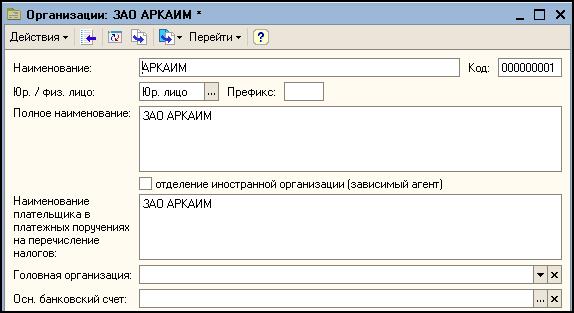
Рис. 11.2. Сведения об организации
Поле «Основной Банковский счет» заполняется для автоматизации заполнения форм документов, в которых указываются реквизиты расчетного счета организации («Платежное поручение исходящее», «Счет на оплату покупателю» и т.д.). В поле указывается соответствующий элемент из справочника «Банковские счета».
Для правильного оформления документов и формирования стандартных и регламентированных отчетов в форме обязательно указывается:
· полное наименование организации согласно учредительным документам;
· наименование плательщика в платежных поручениях на перечисление налогов;
· сведения об организации как налогоплательщике: идентификационный номер налогоплательщика (ИНН), код причины постановки на налоговый учет (КПП), дата регистрации, номер в ОГРН;
· сведения о налоговом органе по месту постановки организации на налоговый учет (код и наименование ИФНС);
· информация о том, когда и кем выдано свидетельство о постановке на налоговый учет, серия и номер этого документа.
2. Для заполнения реквизита «Основной банковский счет» кнопкой  в правой части поля ввода откройте справочник «Банковские счета».
в правой части поля ввода откройте справочник «Банковские счета».
Щелчком на пиктограмме  («Добавить») откройте форму «Элемент. Банковские счета» (рис. 11.3) и заполните ее данными из таблицы 11.2.
(«Добавить») откройте форму «Элемент. Банковские счета» (рис. 11.3) и заполните ее данными из таблицы 11.2.
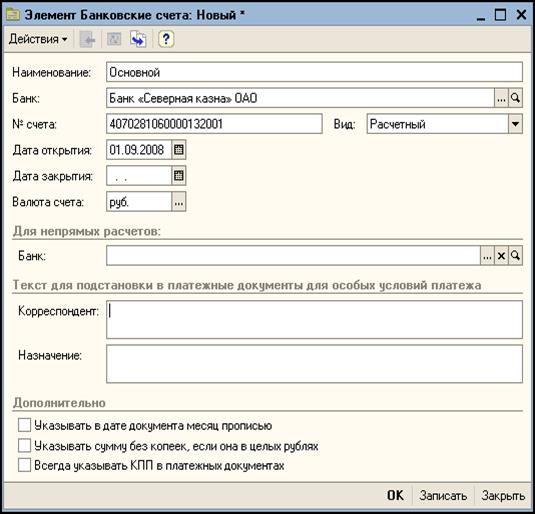
Рис.11.3. Форма для ввода данных о банковском счете организации
Сведения о счете сохраните в справочнике (кнопкой ОК), установите ссылку на этот счет как основной счет организации (кнопкой Выбрать) и продолжите заполнение формы со сведениями об организации
3. На закладке «Основные» введите сведения об организации из таблицы 1.3 (рис. 11.4).
4. На закладке «Контактная информация» введите сведения о юридическом, фактическом и почтовом адресе и телефоне ЗАО АРКАИМ из таблицы 11.5. Для ввода адреса нужно дважды щелкнуть мышью в колонке «Представление» соответствующей строки, кнопкой открыть форму, представленную на рис. 11.5, и заполнить ее.

Рис. 11.4. Закладка «Основные»

Рис. 11.5. Форма для ввода адреса
Ввод телефона производится аналогично, но через форму, представленную на рис. 11.6;

Рис. 11.6. Форма для ввода телефона
5. На закладке «Коды» введите присвоенные организации коды из таблицы 11.5 (рис. 11.7):
· код территории, на который зарегистрирована организация, в соответствии с Общероссийским классификатором административно-территориальных образований (код ОКАТО);
· код организации в реестре предприятий и организаций, зарегистрированных на территории Российской Федерации (код ОКПО);
· код и наименование организационно-правовой формы (по ОКОПФ) и формы собственности (по ОКФС);
· код и наименование основного вида деятельности по ОКВЭД.

Рис. 11.7. Коды организации
6. Для составления регламентированной отчетности в Пенсионный фонд России и Фонд социального страхования Российской Федерации на закладке «Фонды» (рис.11.8) заполняются поля «Регистрационный номер в ПФР» и «Регистрационный номер в ФСС».
Поле «Территориальные условия» на этой закладке заполняется в том случае, если организация расположена на территории, при выполнении работ на которой трудовой стаж для назначения пенсии определяется в особом порядке. Значением поля является ссылка на соответствующий элемент справочника «Территориальные условия».
На закладке «Фонды» введите присвоенные организации коды в Пенсионном фонде России и Фонде социального страхования Российской Федерации из таблицы 11.6.
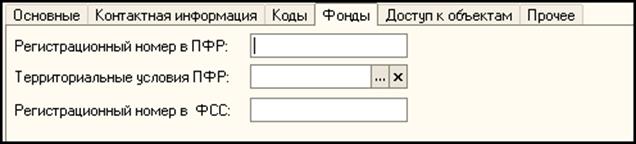
Рис. 11.8. Сведения о регистрации в фондах
7. Закладка «Доступ к объектам» в учебном примере не заполняется.
8. После ввода данных закройте форму «Организации: АРКАИМ» щелчком по кнопке ОК.
Задание 2.
Бухгалтерский и налоговый учет организации ведут в соответствии с учетной политикой, формируемой главным бухгалтером и утверждаемой руководителем организации. Учетная политика описывает применяемую организацией совокупность способов ведения учета – первичного наблюдения, стоимостного измерения, текущей группировки и итогового обобщения актов хозяйственной деятельности.
Информация из приказа об учетной политике бухгалтерского учета ЗАО АРКАИМ на 2008 год:
· оценка материально-производственных запасов производится по средней себестоимости.
· косвенные расходы, собираемые по дебету счетов 25 «Общепроизводственные расходы» и 26 «Общехозяйственные расходы» распределяются между видами номенклатуры – объектами калькулирования, пропорционально заработной плате основных производственных рабочих.
· учет выпуска готовой продукции организуется с применением счета 40 «Выпуск продукции (работ, услуг)».
· организация применяет Положение по бухгалтерскому учету «Учет расчетов по налогу на прибыль» (ПБУ 18/2).
Из приказа об учетной политике для целей налогообложения ЗАО АРКАИМ на 2008 год:
· оценка материально-производственных запасов производится по средней стоимости.
· расходы в виде налогов, начисляемых на вознаграждение и выплаты в пользу работников с ФОТ, для целей налога на прибыль учитываются на тех же счетах, что и расходы на вознаграждения и иные выплаты, формирующую налоговую базу.
Заполнить параметры учетной политики организации в программе.
Методические указания по выполнению задания 2.
Отдельные элементы учетной политики организации в программе «1С:Бухгалтерия 8.0.» могут поддерживаться в автоматизированном режиме. Например, для целей бухгалтерского учета можно указать способ оценки запасов при их выбытии (списании), порядок признания общехозяйственных расходов, способ погашения стоимости конкретного актива и т.д. в свою очередь, для целей налогообложения можно установить метод определения налоговой базы по НДС, оценки материально-производственных запасов, погашения стоимости амортизируемого имущества, признаки применения специальных налоговых режимов и т. д. Конкретный выбор фактически предопределяет поведение системы, включая набор объектов и алгоритмов, необходимых для ведения учета в автоматизировано режиме.
Среди элементов учетной политики можно выделить такие, которые определяют поведение системы автоматизации в целом.
Для целей бухгалтерского учета к ним относятся:
· способ оценки запасов (по средней, ЛИФО, ФИФО);
· способ оценки товаров в розничной торговле (по стоимости приобретения или продажной стоимости);
· вариант учета выпуска готовой продукции (с использованием счета 40 или без использования счета 40);
· способ расчета себестоимости производства (по подразделениям или по переделам);
· использование или не использование метода «Директкостинг» при списании общехозяйственных расходов;
· применение или не применение ПБУ 18/02.
Введенными параметрами учетной политики программа «руководствуется» начиная с даты, указанной в реквизите «Период». Если в следующем году организация утвердит новую учетную политику в отношении способа оценки МПЗ и/или порядка признания общехозяйственных расходов или иных параметров учета, с которой она применяется. Если в следующем году учетная политика организации не изменяется, новых записей регистр вводить не нужно. По умолчанию программа будет использовать те параметры, которые введены ранее.
Для ввода сведений об учетной политике организации ЗАО АРКАИМ необходимо выполнить следующие действия.
1. Командой меню Предприятие →Учетная политика → Учетная политика (бухгалтерский учет) вывести на экран форму регистра, а затем щелчком по пиктограмме  на панели инструментов открыть форму ввода сведений об учетной политике.
на панели инструментов открыть форму ввода сведений об учетной политике.
Указать сведения об учетной политике ЗАО АРКАИМ на 2008 год и сохранить их по кнопке ОК.
В поле «Период» указывается дата, начиная с которой применяется данная учетная политика. Если учетная политика организации изменится, необходимо ввести новую запись в регистр сведений «Учетная политика (бухгалтерский учет)» и установить в поле «Период» дату, с которой действует новый порядок налогового учета.
В результате в регистре сведений «Учетная политика (бухгалтерский учет)» появится запись (рис. 11.9).

Рис. 11.9. Сведения об учетной политике бухгалтерского учета ЗАО АРКАИМ
2. К сведениям об учетной политике для целей налогообложения относятся:
· признаки применения специальных налоговых режимов;
· способ оценки материально-производственных запасов при отпуске в производство (списании) для целей налогового учета по налогу на прибыль (по средней, ЛИФО, ФИФО);
· порядок учета расходов по налогам с ФОТ для целей налога на прибыль (на счетах расходов на оплату труда или на счетах, соответствующих счетам бухгалтерского учета);
· налоговый период по налогу на добавленную стоимость (месяц или квартал);
· признак осуществления операций, не облагаемых НДС или облагаемых налогом по ставке 0%;
· порядок учета расчетов с покупателями и поставщиками для целей НДС.
Для описания учетной политики для целей налогообложения необходимо открыть регистр командой меню Предприятие→Учетная политика → Учетная политика (налоговый учет) (рис. 11.10).
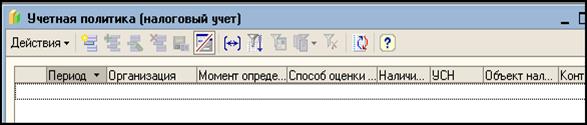
Рис. 11.10. Регистр сведений об учетной политике налогового учета
Щелчком по пиктограмме  откройте форму новой записи, заполните закладки «Основная» (рис. 11.11), «НДС» (рис. 11.12) и «Налог на прибыль» (рис. 11.13) и сохраните сведения по кнопке ОК.
откройте форму новой записи, заполните закладки «Основная» (рис. 11.11), «НДС» (рис. 11.12) и «Налог на прибыль» (рис. 11.13) и сохраните сведения по кнопке ОК.
На закладке «Основная» укажите, что учетная политика для организации ЗАО АРКАИМ вводится с 1 сентября 2008 года, остальные реквизиты оставьте без изменения.

Рис. 11.11.Основные сведения об учетной политике для целей налогообложения
На закладке «НДС» проверьте, что налоговым периодом является «Месяц», остальные реквизиты оставьте без изменения.
На закладке «Налог на прибыль» проверьте, что установлен учет расходов по налогам с ФОТ «На счетах расходов на оплату труда» и сохраните сведения об учетной политике по кнопке ОК.
В результате выполненных вами действий в регистре сведений «Учетная политика (налоговый учет)» появится запись (рис. 11.14).

Рис. 11.12. Учетная политика для целей НДС
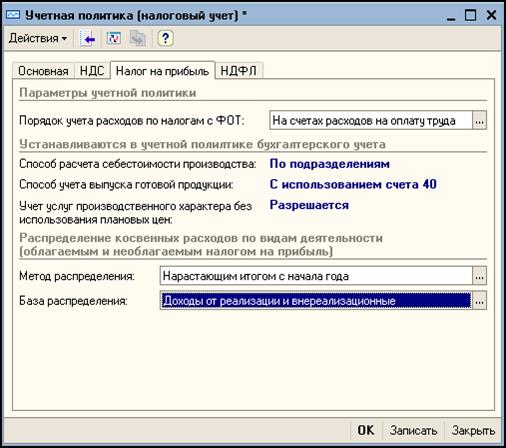
Рис. 11.13. Учетная политика для целей налога на прибыль

Рис. 11.14. Сведения об учетной политике для целей налогообложения
ЗАО АРКАИМ на 2008 год
3. В отдельном регистре «Учетная политика организацией по персоналу» хранятся сведения, определяющие поведение системы для целей учета расчетов с персоналом. К таким сведениям относятся:
· поддерживать или не поддерживать внутреннее совместительство;
· при начислении НДФЛ принимать или не принимать исчисленный налог к учету как удержанный.
Для ввода соответствующих сведений необходимо открыть регистр командой меню Предприятие →Учетная политика→Учетная политика (по персоналу).
Щелчком по пиктограмме  откройте форму новой записи, проставьте флажки в соответствующих параметрах учетной политики (рис. 11.15) и сохраните сведения по кнопке ОК.
откройте форму новой записи, проставьте флажки в соответствующих параметрах учетной политики (рис. 11.15) и сохраните сведения по кнопке ОК.

Рис. 11.15. Сведения об учетной политике организации по персоналу
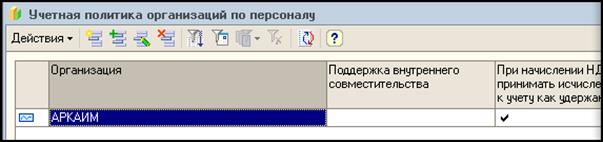
Рис. 11.16. Регистр сведений об учетной политике по персоналу
Задание 3.
На предприятии ЗАО АРКАИМ учет материально-производственных запасов ведется в разрезе складов.
По умолчанию в программе не установлены настройки параметров аналитического учета МПЗ.
Требуется настроить параметры учета.
|
|
|
|
|
Дата добавления: 2017-02-01; Просмотров: 94; Нарушение авторских прав?; Мы поможем в написании вашей работы!